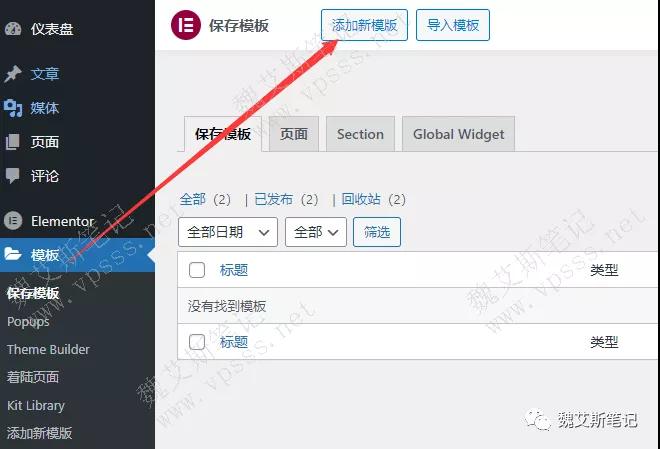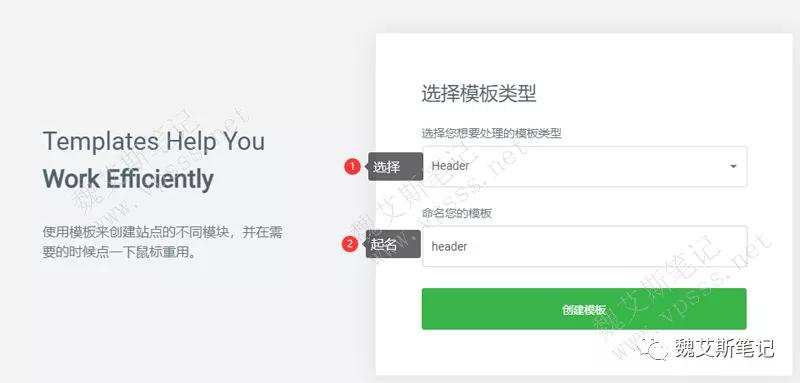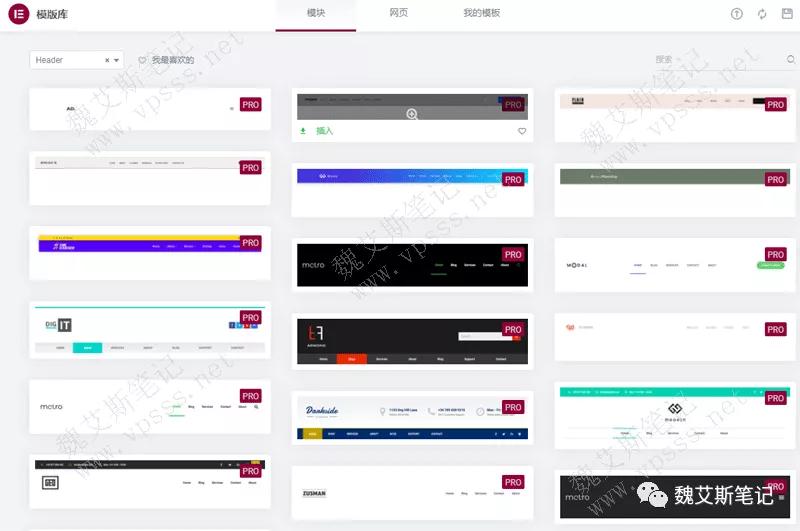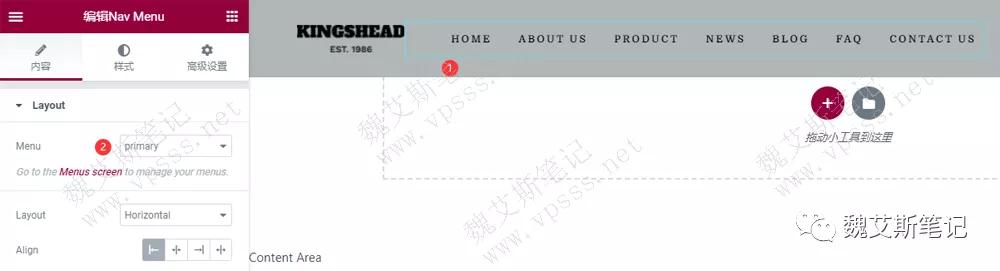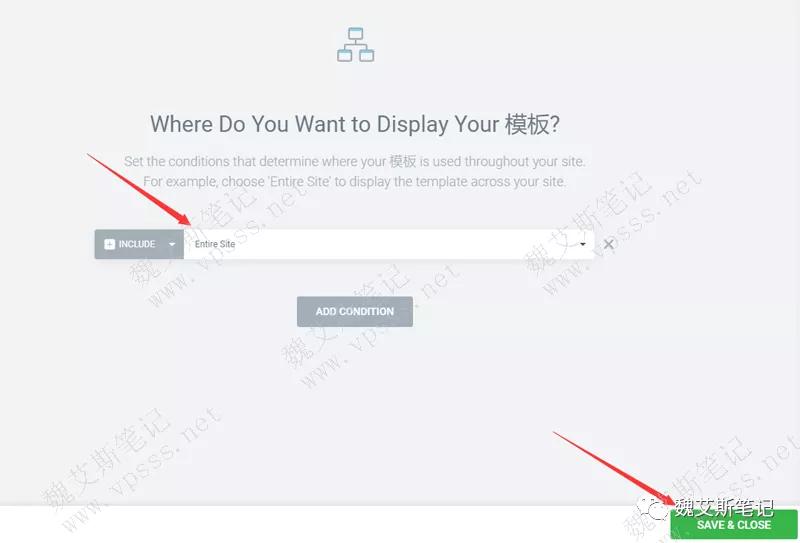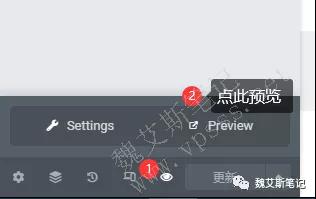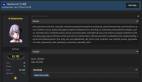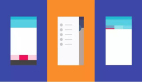Elementor Pro如何設計網站頁眉導航
Elementor pr頁眉導航有很多不同樣式的自帶模板,比主題自帶的導航美觀和功能強大。你可以從 Elmentor Pro 模板庫里提供的幾十款導航模板中選擇合適的一款,一鍵導入頁眉導航欄,簡單替換文字和logo后就拿來用。如果還滿意的就去安裝 Envota elements插件,那里面提供了 10多個免費的頁眉可選擇。
1、安裝 Elementor和 Elementor Pro插件
要使用 Elementor Pro 設計網頁頁眉,就必須要先安裝 Elementor 和 Elementor Pro插件。前者是免費版本,后者是付費版本。
兩者都要安裝,缺一不可。
2、新建頁眉模板
在 WordPress后臺 > 模板 > Theme Builder > 添加新模板。
3、選擇設置模板
選擇模板類型為 Header。
輸入模板名稱 header 或者其他能區分開的名字,如下圖所示點擊“創建模板”。
點擊“創建模板”按鈕進入library頁面
4、選擇并插入頁眉模板
當鼠標放到模板上方出現放大鏡按鈕時,點擊預覽模板,看好了就點擊“插入”按鈕導入到模板中。
此時會問你是否也想導入模板的文檔設置,選擇是可能會覆蓋以前的設置。
如果想更換導航菜單,點擊菜單塊(周圍出現藍色虛線框),去左側面板 layout > menu 選擇新菜單。
5、保存header模板
點擊頁面左下角的“更新”按鈕
在彈出窗口中點擊 add condition
你想在哪里顯示這個頁眉模板:可選整站、歸檔、單獨頁面等。或創建多個頁眉,在不同地方使用不同頁眉。
點擊 save&close 按鈕保存。
6、查看插入頁眉效果
想看頁眉效果,點擊左下角的預覽按鈕(眼睛),或者直接打開域名查看。
總結:Elementor Pro頁眉模板有數十款,你可以選擇中意的一款導入,也可以在此基礎上修改成滿意的。
沒有購買 Elementor Pro 的話,可以使用 Elementor免費版配合 Elementor Header & Footer Builder插件制作頁眉。
本文轉載自微信公眾號「魏艾斯筆記」,可以通過以下二維碼關注。轉載本文請聯系魏艾斯筆記公眾號。